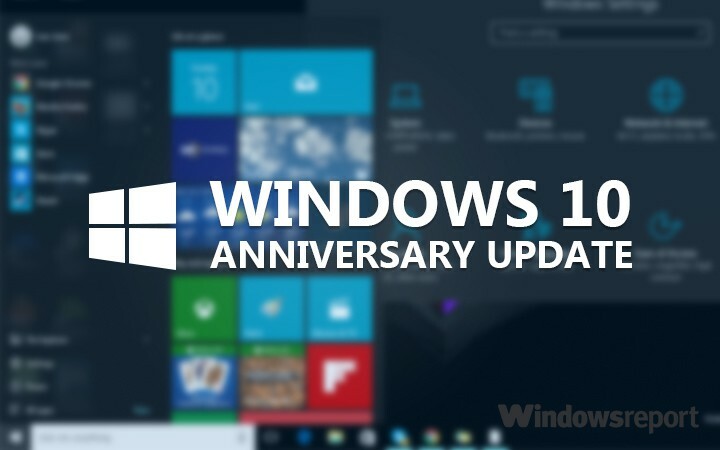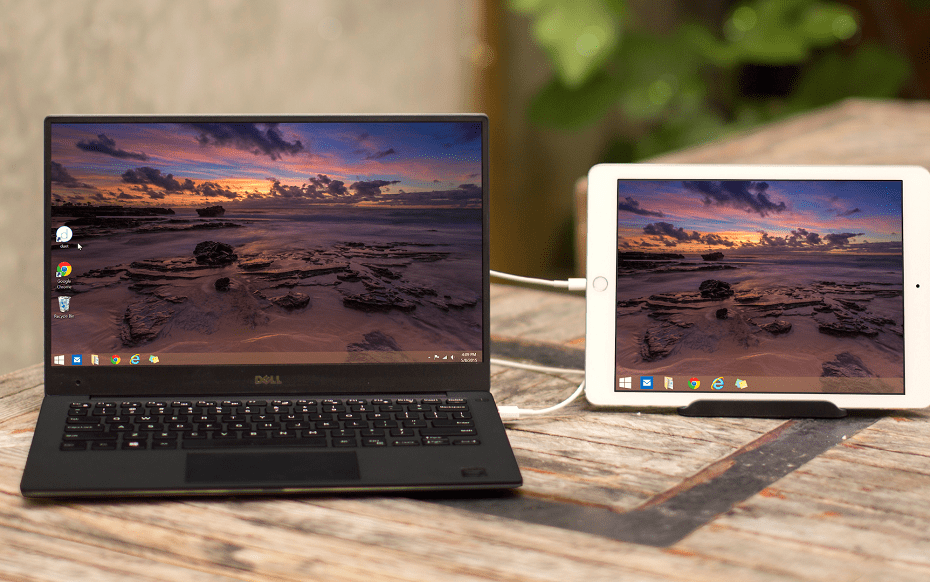Galite pastebėti, kad atjungus nešiojamąjį kompiuterį nuo maitinimo jungties, ekranas automatiškai pritemsta ir jūs turite rankiniu būdu reguliuoti ekrano ryškumą. Tai gali būti labai nemalonu, jei dažnai prijungiate / išjungiate savo įrenginį. Šią funkciją galite išjungti savo kompiuteryje labai lengvai.
Fix-1 Išjunkite bateriją iš „Device Manager“
Išjungus akumuliatorių įrenginius kompiuteryje, ši problema bus išspręsta.
PASTABA–
Išjungus akumuliatorių įrenginius sistemoje, bus pašalinta akumuliatoriaus piktograma (rodanti įkrovimo procentą) užduočių juostą ir išjungs kitas maitinimo parinktis.
1. Paspauskite „Windows“ klavišas + X ir tada spustelėkite „Įrenginių tvarkytuvė“.

Įrenginių tvarkytuvė langas bus atidarytas.
2. Viduje konors Įrenginių tvarkytuvė lange spustelėkite „Baterijos“Jį išplėsti.
3. Tada dešiniuoju pelės mygtuku spustelėkiteant antrojo akumuliatoriaus prietaiso “„Microsoft ACPI“ suderinama”
4. Galiausiai spustelėkite „Išjungti įrenginį“, Norėdami išjungti akumuliatorių.
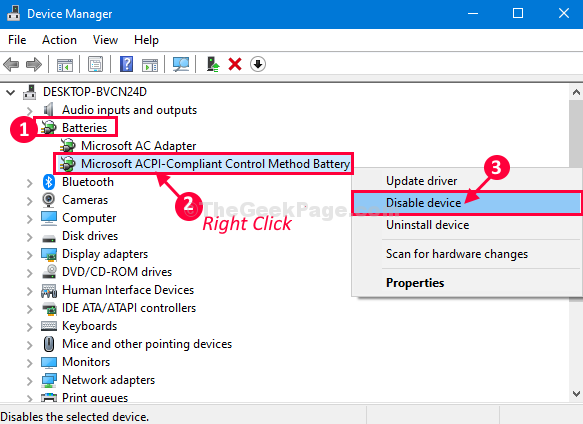
Tokiu būdu išjunkite visus akumuliatorių įrenginius skiltyjeBaterija‘.
Pastaba: - jei jis neveikia, įgalinkite jį ir pabandykite išjungti kitą sąrašą.
Dabar pamatysite, kad akumuliatoriaus piktogramos nėra Užduočių juosta ir visos maitinimo parinktys išjungtos.
Nešiojamojo kompiuterio ekranas nebebus tamsesnis atjungus jį nuo maitinimo šaltinio.
Jūsų problema turėtų būti išspręsta.
PASTABA–
Jei norite iš naujo įjungti akumuliatorių įrenginius kompiuteryje, atlikite šiuos veiksmus:
1. Norėdami atidaryti Įrenginių tvarkytuvė langą, paspauskite „Windows“ klavišas + X ir tada spustelėkite „Įrenginių tvarkytuvė“.

2. Viduje konors Įrenginių tvarkytuvė langą, vėl išplėskite “Baterijos“.
3. Dabar, dešiniuoju pelės mygtuku spustelėkiteįrenginyje ir spustelėkite „Įgalinti įrenginį“, Kad jį įgalintumėte savo kompiuteryje.
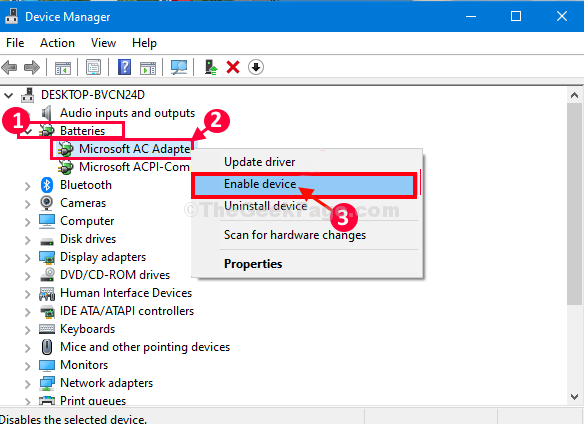
Atlikę šį procesą (3 žingsnis), galite vėl įjungti akumuliatorių įrenginius savo kompiuteryje.
2 metodas Keisti ekrano energijos taupymo technologiją
Pakeitus energijos taupymo technologijos nustatymus ši problema bus sustabdyta.
1. Paspauskite „Windows“ klavišas + R pradėti Bėk langą kompiuteryje.
2. Dabar įveskite „Kontrolės skydelis“Ir tada pataikė Įveskite atidaryti Kontrolės skydelis langas.
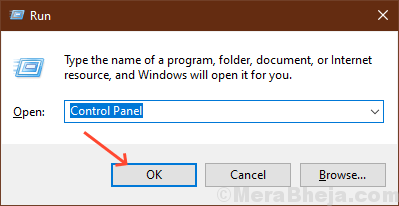
3. Viduje konors Kontrolės skydelis viršutiniame dešiniajame kampe spustelėkite paieškos laukelį ir įveskite „intel“.
4. Dabar spustelėkite „„Intel HD Graphics““, Kuris pasirodys paieškos rezultatuose.
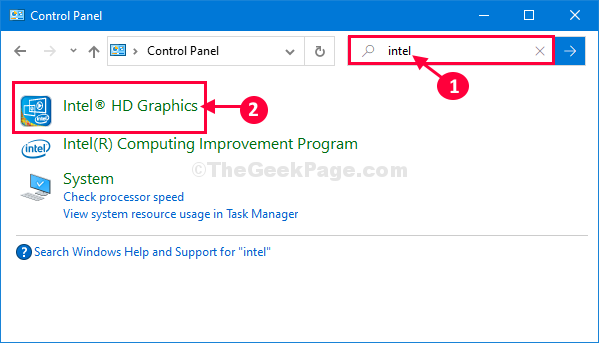
5. Į „Intel HD Graphics“ valdymo skydelyje lange spustelėkite „Galia“Nustatymai, kad jį modifikuotumėte.

6. Viduje konors Galia nustatymų lange kairėje lango pusėje spustelėkite „Apie akumuliatorių“.
7. Dabar skiltyje „Ekrano energijos taupymo technologija„Nustatymus, spustelėkite„Išjungti“, Kad jį išjungtumėte.
8. Galiausiai dešiniajame kampe spustelėkite „Taikyti“, Kad pritaikytumėte nustatymus savo kompiuteryje.
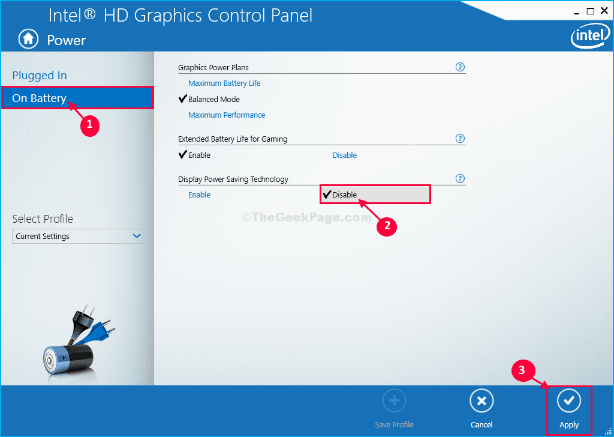
Uždaryti „Intel HD Graphics“ valdymo skydelis langas.